En mi publicación anterior, hablé de la Importante debe conocer el concepto de AKS. Si no lo has leído, te sugiero que lo hagas.
Aquí repasaremos cómo implementar el clúster de AKS. Y gane algo de experiencia práctica,
Regístrese e inicie sesión en el portal web de Azure. Obtendrá la página de inicio como se muestra a continuación.
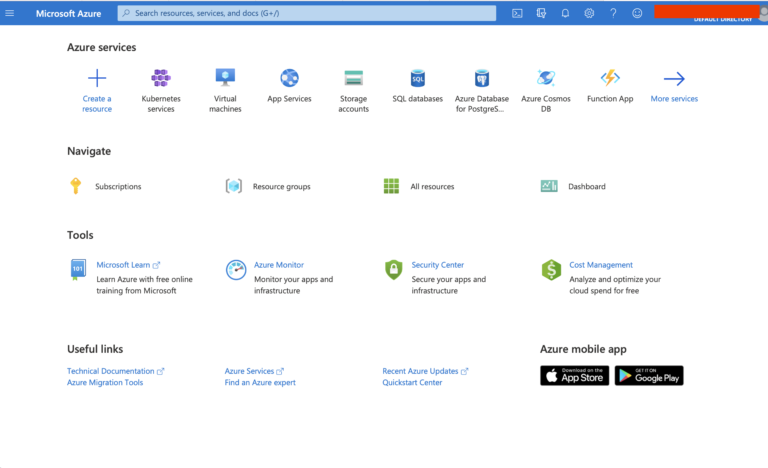
Seleccione Servicios de Kubernetes. Si no ve el ícono de `Kubernetes Services`, escriba AKS en la barra `Buscar` para obtenerlo.
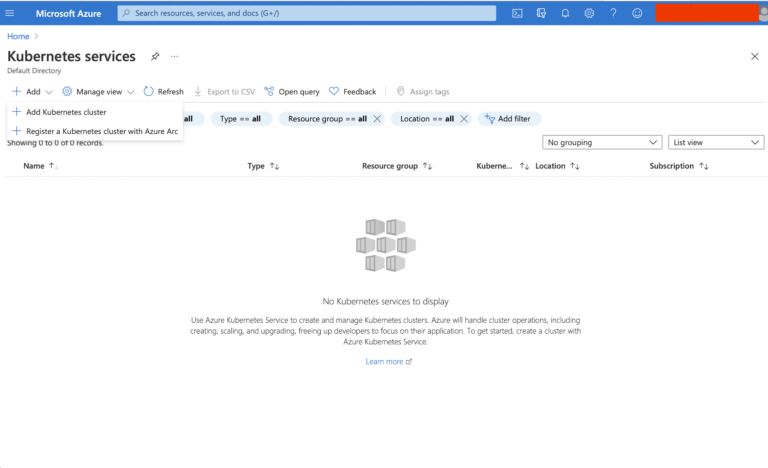
Dado que aún no hemos creado ningún clúster, obtenemos una lista vacía aquí. Haga clic en `Agregar` ->
`Agregar clúster de Kubernetes` para implementar un nuevo clúster de AKS.
Deje el valor predeterminado para `Suscripción de Azure` y cree un nuevo `Grupo de recursos`. Estos dos parámetros se utilizan con fines de facturación. Ingrese un nombre para el `nombre del clúster de Kubernetes` y deje los valores predeterminados para otros parámetros. Opcionalmente, también puede configurar el `Recuento de nodos`.
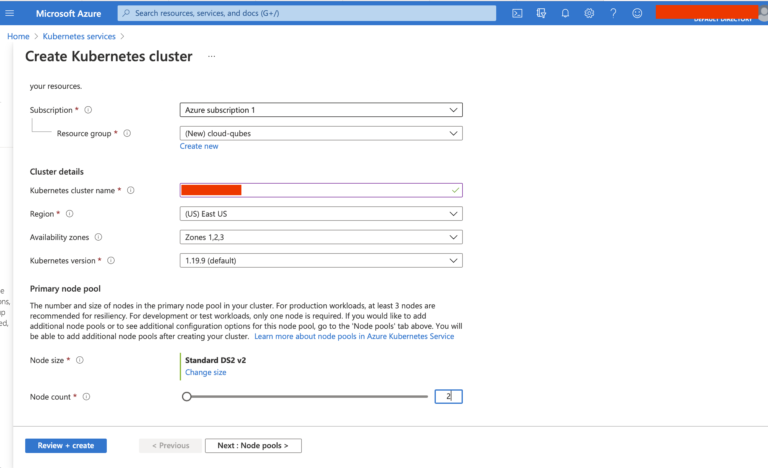
Haga clic en el botón `Siguiente: Grupos de nodos` en la parte inferior de la pantalla.
Puedes agregar más grupos de nodos al clúster aquí. Sin embargo, procedamos con el valor predeterminado.
`grupo de nodos del sistema` ya que podemos agregar grupos de nodos más tarde si es necesario.
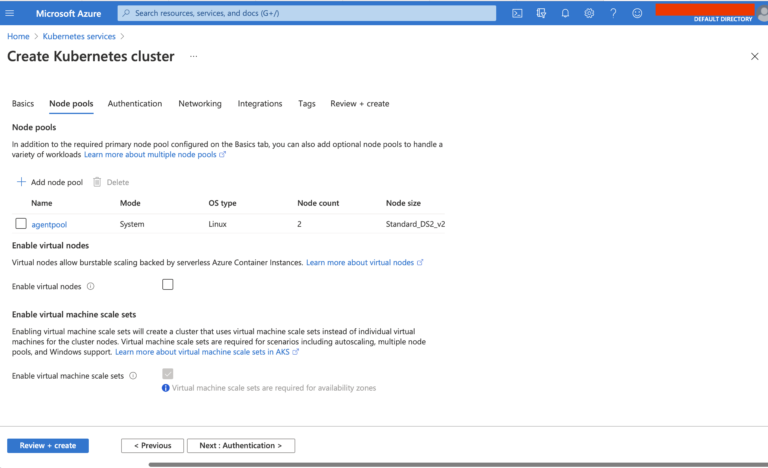
Deje todos los demás parámetros en sus valores predeterminados y haga clic en `Revisar + Crear`.
Azure validará los parámetros de entrada en este punto. Dado que todas nuestras entradas están bien, obtenemos
Notificación `Validación superada`.
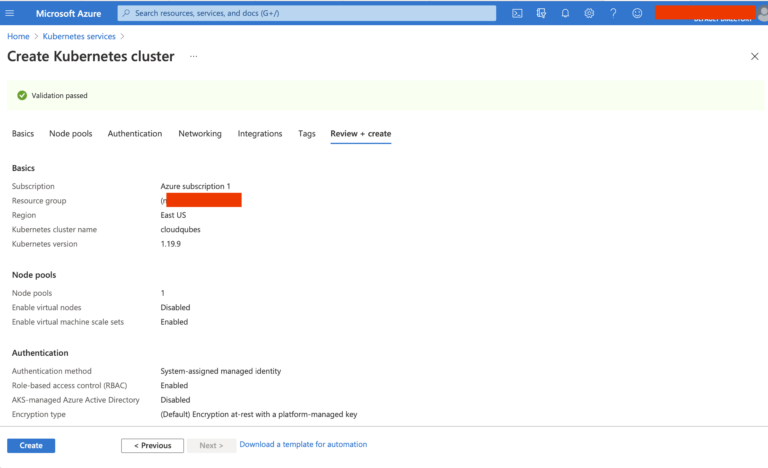
Haga clic en el botón `Crear` en la parte inferior de la pantalla.
AKS tardará entre 4 y 5 minutos en crear el clúster. Después de crear el clúster, obtendrá este resultado.
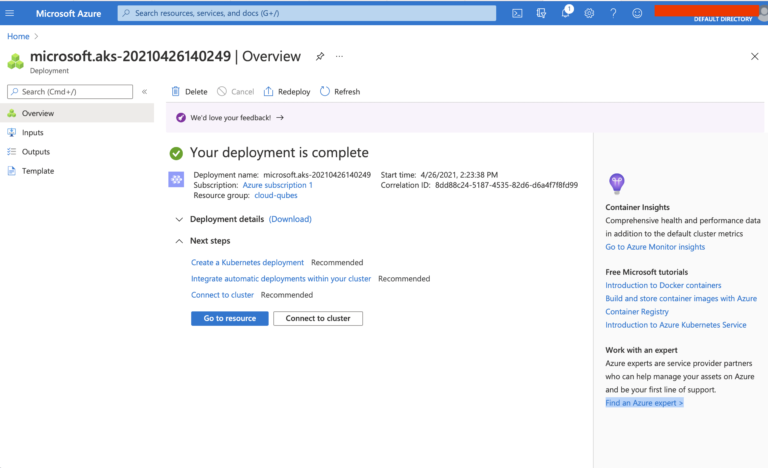
Haga clic en el icono `Cloud Shell`, justo al lado de la barra `Buscar` para conectarse al clúster. Si es la primera vez que usa `Cloud Shell`, se le pedirá que cree un almacenamiento y luego se le presentará un shell como este.
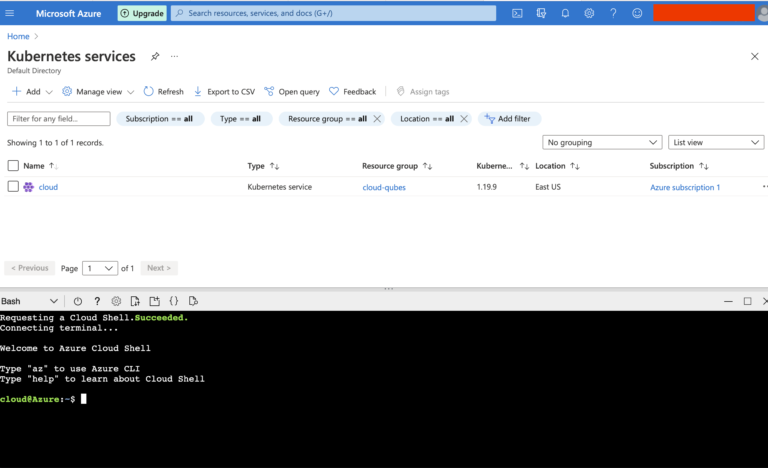
Escriba este comando con los valores de los campos `resource-group` y `name` reemplazados por los valores apropiados para su clúster de AKS, para iniciar sesión en el clúster desde `Cloud Shell`.
az aks get-credentials –resource-group cloud-qubes –name cloudqubes
Una vez que haya iniciado sesión, puede usar la herramienta `kubectl` para conectarse al clúster e imprimir la información del nodo.
kubectl obtener nodos
En este artículo, presenté los conceptos de AKS y también creé un clúster de AKS mediante el portal web. El clúster de AKS ya está listo para implementar cargas de trabajo. Si bien he usado el portal web de Azure para crear el clúster de AKS, también puede hacer lo mismo con la CLI de Azure.